
Мазмұны:
- 1 -қадам: Бөлшектерді жинаңыз
- 2 -қадам: бөлшектерді тексеріңіз
- 3 -қадам: 9 вольтты батареяны ажыратыңыз
- 4 -қадам: USB хабын ажыратыңыз
- 5 -қадам: негізді дайындаңыз
- 6 -қадам: Дәнекерлеуді тоқтатыңыз
- 7 -қадам: Оны кесіңіз
- 8 -қадам: таспаны бекітіңіз
- 9 -қадам: Қақпақ тақтасын жасаңыз
- 10 -қадам: Оны біріктіріңіз
- 11 -қадам: Оны тексеріңіз
- Автор John Day [email protected].
- Public 2024-01-30 10:27.
- Соңғы өзгертілген 2025-01-23 14:51.

Менің бірінші нұсқаулықта ұзақ сапарларда ұзақ пайдалану үшін Dell Axim PDA 8 AA батареясынан қуат алатын ықшам қуат көзін қалай құру керектігі сипатталған. Ол қуатты сүзу үшін қарапайым 7805 реттегіші мен бірнеше конденсаторды қолданды. Ол сонымен қатар PSP -ны қуаттандыру үшін қолданылуы мүмкін, себебі Axim мен PSP -де бірдей адаптер порты бар және олар бірдей кернеуді пайдаланады, алайда, мен ұзақ сапарға баруға тура келгенде, менің досым менің зарядтағышымды PSP -ге алуды сұрады. бірақ байқаусызда 8АА пакетіне дейін қосқышты артқа жалғады. Бұл өте қуырылған 7805 чипі, бәрін толығымен және мүлдем пайдасыз етеді. Мен үйге келе жатқан PDA туралы фильмдерді көре алмағаныммен, бұл мені жаңа дизайн жасауға әкелді, ол: A) Артқы байланыстан қорғаңыз, осылайша қарапайым апаттар оған зақым келтірмеуі үшін B) Қуат беру USB зарядтау құрылғылары (мысалы, iPod, Sansa және т. Бұл үшін мен тізбектің басында диод қосуды шештім (диодтар тек бір бағытта ағып кетуіне мүмкіндік береді, бұл менің алдыңғы моделімді бұзған кері ағынның алдын алады). 1 -дің орнына 2А сыйымдылығы үшін мен біріншіге параллель екінші 7805 чипін қостым. Әр чип 1А қамтамасыз ететіндіктен, олардың 2 -і 2А береді. Сондай -ақ, мен USB коннекторын өлі USB хабынан шығарып алып, оны iPod/Sansa/басқа USB зарядтау құрылғыларын қосуға және оларды жолда зарядтауға болатындай етіп қостым.
1 -қадам: Бөлшектерді жинаңыз

Егер сіз менің бірінші нұсқаулықты көрген болсаңыз, онда бұл бөліктер тізімі өте ұқсас екенін байқайсыз, бірақ кейбір нәрселер қосылды:
RadioShack компоненттері: 1 - 2А диод (оларда 2А -дан асатын ештеңе жоқ, мен де 3А диодты қолдандым) 1 - 100 uF электролиттік конденсатор 1 - 0,1 фольт металл пленка немесе полиэфирлі пленкалы конденсатор 2 - 7805 5 вольт, 1 Amp реттегіш IC 1 - Жоба тақтасы (суреттегі конфигурациясы бар екеніне көз жеткізіңіз) 1 - дәнекерленген сымдары бар AdaptaPlug розеткасы 1 - 5v құрылғысына сәйкес келетін AdaptaPlug қосқышы (Axim X50v мен PSP үшін бұл AdaptaPlug B) 1 - «9 вольтты терминалы» бар 8АА ұстағыш (оның үстінде 9 в -тәрізді коннектор болуы керек) 1 - 9 в -тәрізді коннекторлар пакеті (қосымша, қаласаңыз 9 вольтты батареядан алуға болады) Басқа: 1 - Өлі 9В батареясы (корпус және мүмкін коннекторлық терминалдар үшін аккумулятордың нақты материалы пайдаланылмайды, сондықтан мен өлі құрылғыны пайдалануды ұсынамын) 1 - USB порттары бұзылған USB хабы немесе басқа құрылғы (дәл осы жерден біз портты аламыз) ол ажыратылады, бұл үшін жұмыс жасайтын құрылғыны пайдаланбаңыз!) Құралдар бар нәрсе: - цифрлық мультиметр (немесе аналогтық мультиметр, бұл кернеуді тексеру үшін қолданылады, егер сіз өз жұмысыңызға шынымен сенсеңіз, оны өткізіп жіберуге болады, бірақ мен сіздің құрылғыларды жарып жібергеніңізге жауапты емеспін Алдымен жұмысыңызды тексеріңіз!) - Пісіру үтігі (мен RadioShack -тен 30 Вт қолдандым) және дәнекерлеу - Пісіру құралы (маған сеніңіз, бұл сізге қажет … мен дәнекерлегішпен жақсы жұмыс жасаймын, бірақ мен үнемі қателіктер жіберемін. біршама уақыт) - Кішкене бұрағыштар мен қысқыштар (9В батарея корпусын бөлшектеп, қажетсіз ішкі бөлігін шығарып алу үшін қолданылады), қайшыны, қайшыны немесе сым кескіштерді/стрипстерді (сізге сымдарды кесу/кесу қажет) құрамдас бөліктерді ажырату)
2 -қадам: бөлшектерді тексеріңіз

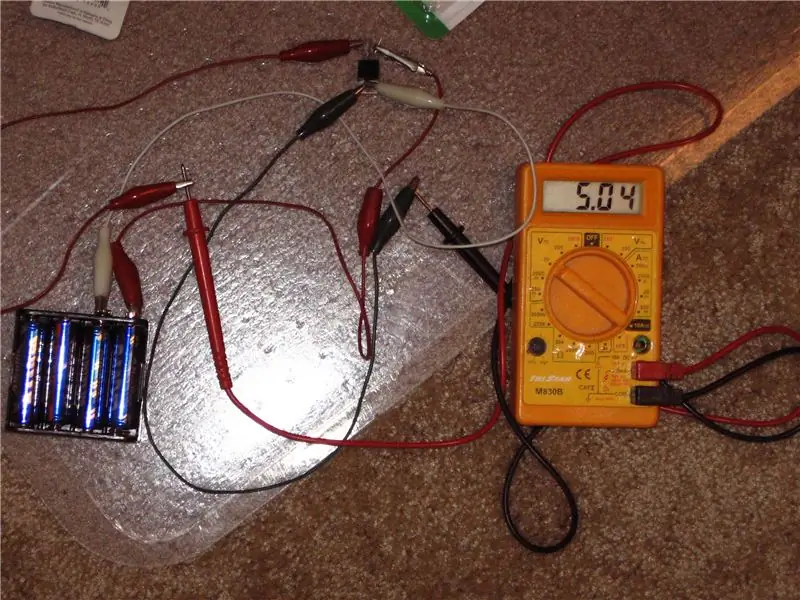
Бұл қадам мүлдем қажет емес, бірақ егер сіз олардың бірін (немесе ұқсас нәрсені) бірінші рет жасасаңыз, сізде дұрыс бөлшектер бар екенін және бәрі тексерілетінін білгіңіз келеді. Алдымен, электр сынағышты АА батареялары бар 8АА пакетіне жалғаңыз. Ол 12 вольтке жақын болуы керек (PDA, iPod, PSP, телефонға және т.б. беру үшін WAAAY тым көп … ол бірден жанып кетеді). Содан кейін 8AA пакетінің Позитивті шығысын реттегіштің сол жақ сымына, 8АА пакетінің НЕГАТИВТІ шығынын реттегіштің ЦЕНТРІ сымына, 8АА пакетінің НЕГАТИВТІ шығуын мультиметрдегі ҚАРА сымға қосыңыз. Мультиметрдегі ҚЫЗЫЛ сымға реттегіштің оң жақ сымы. Ол шамамен 5 вольтты оқуы керек (әдетте 0,1 вольт ішінде жақсы). Мұны екі реттеуші үшін де қайталаңыз. Мен мультиметрдің көпшілігінде 20В орнатуды ұсынамын.
3 -қадам: 9 вольтты батареяны ажыратыңыз




Бұл естілгендей қауіпті емес. Сіз 9 вольтты батареяны қауіпсіз түрде шешіп, оны жобалық корпус үшін пайдалана аласыз. Нақты аккумулятор пластикалық қорапта орналасқан (немесе 9В -да 6 AAAA сериялы батареялар бар). Кішкене бұрағыш пен қысқышпен ішін алып тастадым. Үстіңгі және астыңғы пластмассадан жасалған бөліктерді (қара қаптамалар) сақтаңыз, олар корпус үшін қайта пайдаланылады.
4 -қадам: USB хабын ажыратыңыз




Егер сіз пакетке USB зарядтау мүмкіндіктерін қосқыңыз келсе, алдымен әйел USB қосқышын алуыңыз қажет. Сіз оларды интернеттен сатып ала аласыз, бірақ менің досым маған қажет емес USB -хабын берді, сондықтан мен одан бірнеше коннекторды шығардым. Бұл үшін сізге тазалау құралы қажет болады, себебі оны шығару үшін коннектордағы дәнекерлеуді алып тастау керек. Сізге қысқыш пен бұрағыш қажет болады. Біріншісінде тақтаға ілініп қалғаны сонша, мен оған балға алып кеттім (ақырында беттік 2 чипті қираттым, бірақ тақта бәрібір пайдасыз, соншалықты маңызды …), бірақ екіншісі жақсы шығып кетті.
Осыдан кейін, портты ұстау үшін қолданылатын кез келген дәнекерлегіштерді кесіңіз. Содан кейін кішкене сымды алыңыз (екі сымы бар сымды жақсырақ алыңыз, осылайша сіз бір сымның оң және теріс жағына ие бола аласыз, бірақ олай болмаса, екеуін ғана бұруға болады) бір сымдар бірге). Портты алдыңғы жағынан қараған кезде, пластикалық бөлік коннектордың жоғарғы жағына, металл түйіспелері төмен қаратылған болуы керек. Төрт контакт болады, сол жақта - Позитивті (5 вольт) және оң жақта - теріс. Ортадағы екеуі деректерге арналған, бірақ бұл зарядтағыш, сондықтан біз оларды елемейміз. Порттың артқы жағындағы сымдарды сол және оң жақ қосқыштарға дәнекерлеңіз, олардың қайсысы оң, қайсысы теріс екенін ескеріңіз.
5 -қадам: негізді дайындаңыз



USB порты мен Adaptaplug розеткасын тақтаға дәнекерлемес бұрын, сымдарды 9в корпусының түбінен өткізгіңіз келеді. Мұны істеу үшін сізге 9В корпусының төменгі қақпағынан тесік жасау керек. Мен бұрғылауды таба алмадым, сондықтан мен тырнақты алып, балғамен қақпақтың тесігін ұрдым. Осыдан кейін мен екі қайшыны сымдардың екі жиынтығына да сыятындай үлкен болғанша жиектерін қырып алдым. Коннекторларды (Adaptaplug розеткасы мен USB порты) қақпақтың текстураланған (сыртқы) жағына сымның ұштары қақпақтың текстураланбаған (ішкі) жағына қойыңыз.
Сонымен қатар, мен USB портын жабу үшін электрлік таспаны қолдандым және сымдарды өңдеуден үзілуден қорғадым.
6 -қадам: Дәнекерлеуді тоқтатыңыз
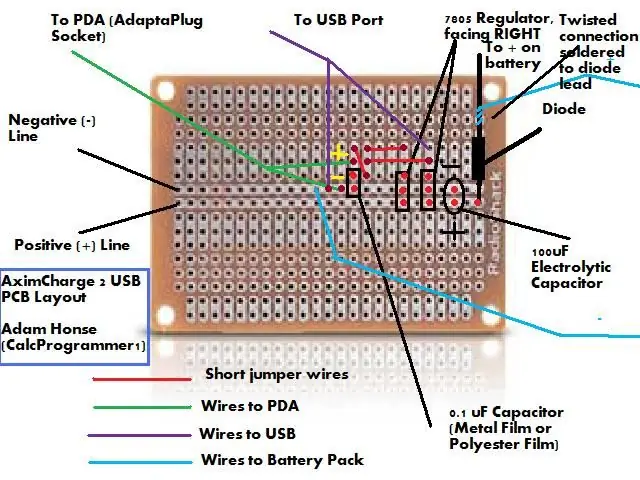
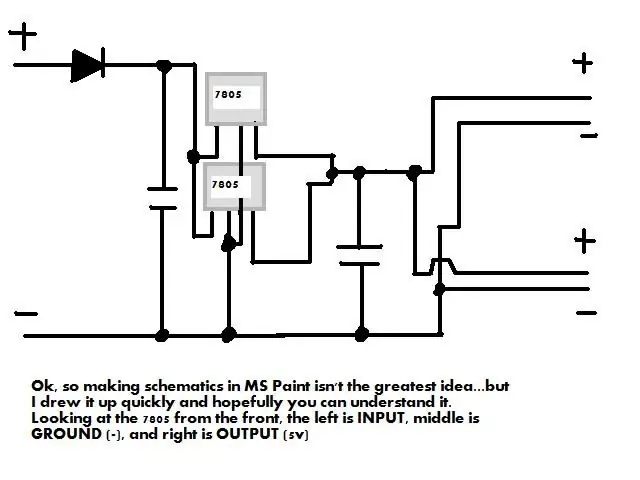

Енді сіз тізбекті жинауға кірісе аласыз. Төменде мен схемалық схеманы, схеманың схемасын және оны құрастырып жатқан менің көптеген суреттерімді орналастырдым. Тақтаны жинақы ұстауды және дәнекерлеуіштерді таза ұстауды ұмытпаңыз, себебі бұл оны 9в корпусына жинауға тырысқанда көмектеседі.
Соңғы суретте ҚАРА сымдар ПОЗИЦИВТІ, ал қарапайым ҚЫЗЫЛ сымдар НЕГАТИВТІ (иә, бұл қалыптыдан артта қалды, бірақ мен оларды коннекторларға дәнекерлеу кезінде қарамадым және оны артқа алдым). AdaptaPlug розеткасы үшін «Кеңес» сөзін іздеңіз. Бұл белгі сізге бағытталған. СОЛ жақтағы сым ПОЗИЦИВТІ, оң жақтағы сым теріс. Менің розеткамда сол жақ сымның үстінде бірнеше сөздер бар, сондықтан сөздер оңды көрсетеді (AdaptaPlug B қосқышын қосқанда, «+» белгісін «Кеңес» белгісіне қойыңыз, себебі Dell Axim қуат блогы Axim екенін көрсетеді) плюс ұшы «мұнда коннектордың ұшы (ішкі бөлігі) оң, ал сыртқы сақина теріс.
7 -қадам: Оны кесіңіз

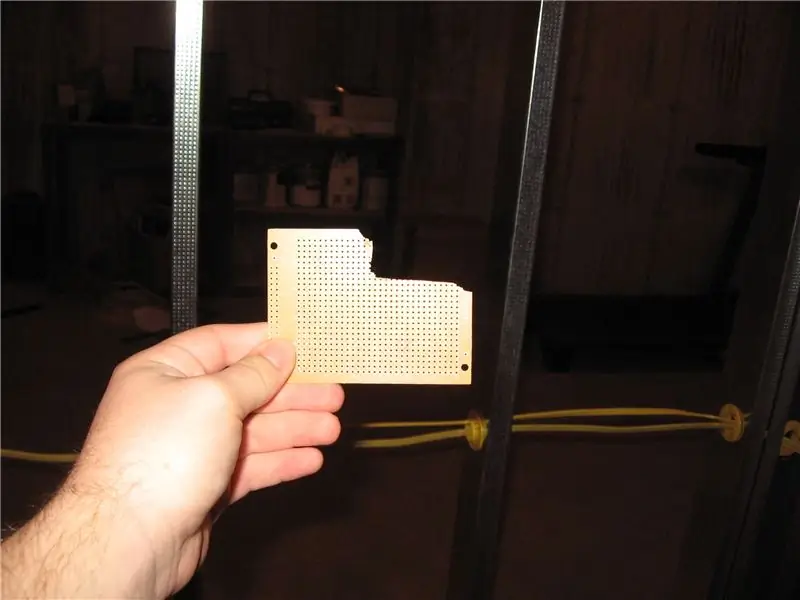
Мен өз схемамды үлкен тақтаның бұрышына салдым. Бұл 9В корпусына сәйкес келмейтіндіктен, сіз тақтаның қалған бөлігінен тізбектің салынған бөлігін кесіп алуыңыз керек. Мен тақтаны кесу үшін қайшы мен темір араны қолдандым.
ЕСКЕРТПЕ: Қайшы оны тез кеседі, бірақ менің тәжірибем бойынша, қайшының ДҰРЫСЫ кесіліп жатқанда бәрі жойылады (бұл жағдайда бұл тақтаның шеті ғана еді, сондықтан маңызды емес) әлдеқайда таза, бірақ кесуге FOREVER қажет. Мен тақтаның сыртқы жағындағы қайшыны, ал тақтаның ортасына қарай кесілген жерді аралауды қолдануды ұсынамын. Ешқандай сымдар мен бөлшектерді кескіш құралдармен ұрмаңыз. Мен реттеушінің бүйірін тырнап алдым, бірақ оған зақым келтіруге жеткіліксіз (олардың сырты пластиктен жасалған).
8 -қадам: таспаны бекітіңіз
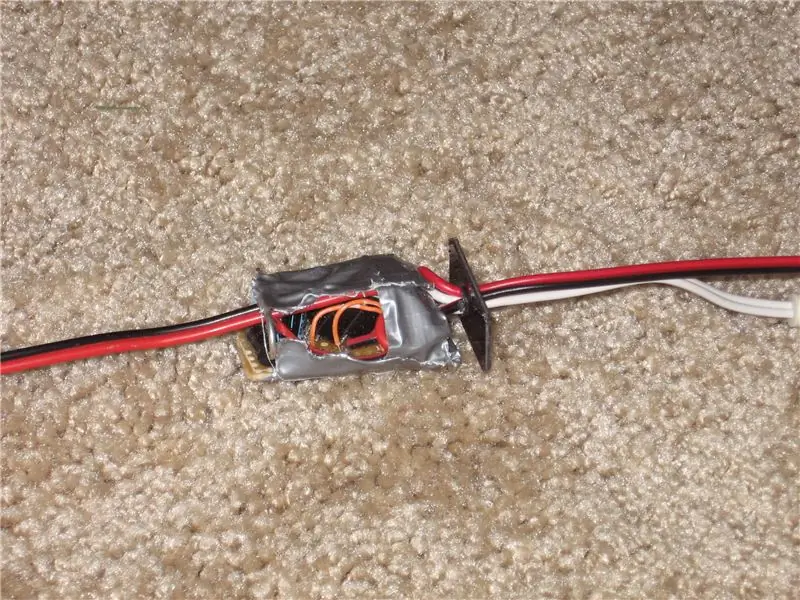

9 вольтты қабық металдан жасалған. Металл электр тогын өткізеді. Егер сіз металл қосылыстары бар тақтаны металл қабыққа жапсырсаңыз, онда тізбек пайдасыз болып қалады. Сонымен … біз тақтаны оқшаулауымыз керек. Бұл оңай, тек электр таспасын немесе жабысқақ таспаны алып, тақтаның төменгі жағындағы қосылыстардың үстіне қойыңыз. Мен сымдардың өтпейтініне және үзілмейтініне көз жеткізу үшін бірнеше қабат қойдым. Содан кейін мен барлық сымдарды ұстап тұру үшін және реттегіштердегі металл ілгектерді қорғау үшін тақтаның жоғарғы жағына таспа орап қойдым. Осыдан кейін, сіз оны батарея корпусына сыйғызуыңыз керек, егер олай болмаса, артқа қайтып, биіктікті азайту үшін дәнекерлеу қосылыстарын түсіріңіз.
9 -қадам: Қақпақ тақтасын жасаңыз
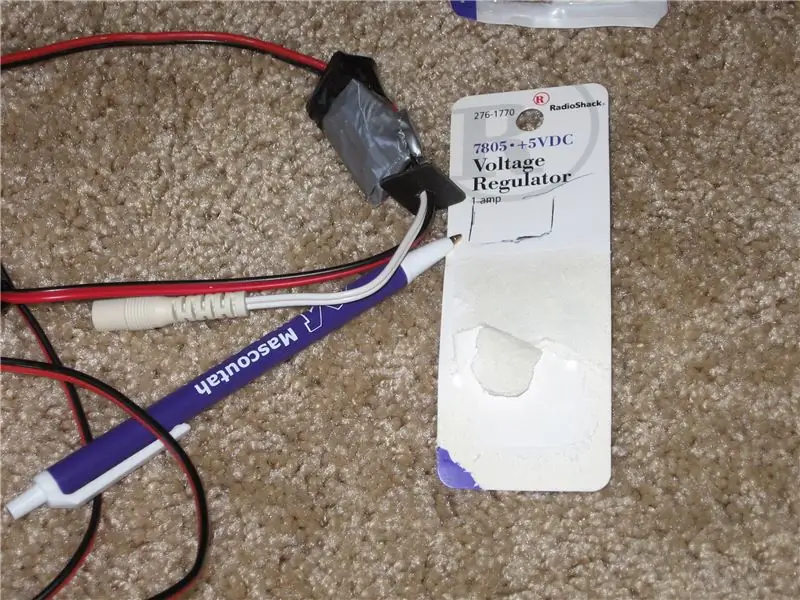


Батарея корпусын өшіру үшін сіз жоғарғы тақтаны жасағыңыз келеді. Мен реттегіштер үшін RadioShack қаптамасының картон қалдықтарын қолдандым. Қаламды алып, қағазға бірінші қалпақшаның (төменгі жағының) өлшемін сызыңыз. Содан кейін қақпақты кесіңіз, бірақ сызықтардан тыс кесіңіз (оны түпнұсқадан сәл үлкен етіп жасаңыз). Содан кейін оны жоғарғы жағына қарай ұстап, қажет болған жағдайда кесіңіз. Содан кейін тесікті жартылай жоғары кесіңіз (кіріс сымы өтуі үшін).
10 -қадам: Оны біріктіріңіз



Міне, бәрі осында жиналады. Корпусты алып, USB мен Adaptaplug -ды жоғарғы жағына бекітіңіз (сіз бүгілген бөлік корпустың түбінен шығуы керек). Содан кейін тақтаны соңына дейін итеріңіз. Ол кіргеннен кейін, оның еш жерде қысылып қалмайтынын тексеру үшін тексеріңіз (оны қайта қалпына келтіру үшін бәрін қайтадан бөліп алудың қажеті жоқ). Енді қағаз қақпағын кіріс сымына жабыстырыңыз және қақпақты бекітіп, қақпақтың кесілген бөлігін жабыңыз. Содан кейін металл қаптаманы қақпақтың үстіне қайыру үшін қысқыштарды пайдаланыңыз. Егер ол иілу арқылы толық бекітілмесе, соңын жабу үшін оны таспамен жабыңыз.
11 -қадам: Оны тексеріңіз
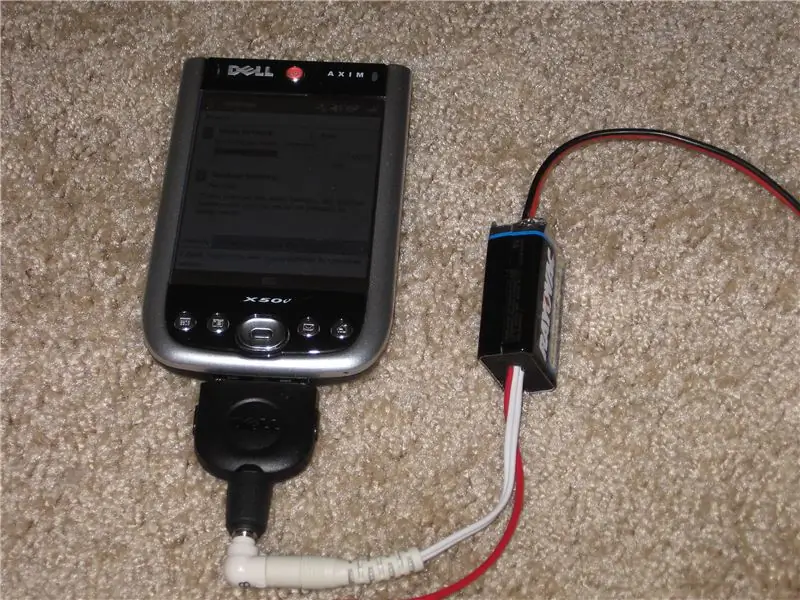


Қазір бұл көп орындалды. Сіз оны бояуға, бояуға, жапсырмаларды жабыстыруға, оны электр таспасымен жабуға немесе кез келген нәрсені сыртқы түрін жақсартуға болады, бірақ бұл жерден ол жолға шығып, құрылғыларды қуаттандыруға дайын! Сіз алдымен оның жұмыс істейтініне көз жеткізгіңіз келеді, сондықтан оны қосыңыз және PDA/PSP қосқышы мен USB портын тексеріңіз.
Мен Axim мен Xbox 360 контроллерін қолдандым. Сіз сымды контроллерді зарядтай алмайсыз (анық), бірақ егер шамдар жыпылықтаса, бұл оның қуат алатынын білдіреді.
Ұсынылған:
Шағын және қарапайым үйдегі айнымалы қуат көзі: 5 қадам

Кішкентай және қарапайым үйдегі айнымалы қуат көзі: Электронды жоба жасағыңыз келген кезде қуат көздері қажет, бірақ олар өте қымбат болуы мүмкін. Дегенмен, сіз өзіңізге арзан бағамен жасай аласыз. Ендеше бастайық
5В шағын портативті қуат көзі: 5 қадам (суреттермен)

5В шағын портативті электрмен жабдықтау: Тикинг пен электроникамен айналысқан барлығымыз жиі мәселеге тап болдық. 5В жобаларды іске қосу мәселесі! Жалпы нарықта 5В аккумуляторы сияқты ештеңе жоқ және бұл жобаларды іске қосу
DIY жоғары кернеулі 8V-120V 0-15A CC/CV шағын портативті реттелетін стендтік қуат көзі: 12 қадам (суреттермен)

DIY жоғары кернеулі 8V-120V 0-15A CC/CV шағын портативті реттелетін стендтік қуат көзі: кез келген жерде қолдануға болатын 100В 15Ам күші бар шағын қуат көзі. Жоғары кернеу, орташа ампер. Бұл электронды велосипедті зарядтау үшін қолдануға болады, немесе жай 18650. Тек тестілеу кезінде кез келген DIY жобасында қолдануға болады. Бұл құрылысқа арналған Pro кеңесі
Портативті реттелетін шағын қуат көзі: 5 қадам (суреттермен)

Портативті реттелетін шағын қуат көзі: САЛАМ! Алдымен аралас нұсқауларға қош келдіңіз. Менің жобамның көп бөлігі электрониканы қамтығандықтан, әр түрлі қуат талаптарын қанағаттандыру үшін жақсы қуат көзі қажет. Сонымен, мен өзіме стенд салдым
ДК қуат көзінен жұмыс үстеліндегі тағы бір қуат көзі: 7 қадам

ДК қуат көзінен жұмыс үстелінің тағы бір қорек көзі: Бұл нұсқаулық менің ескі компьютердегі қоректендіру блогынан жұмыс үстеліндегі қуат көзін қалай құрастырғанымды көрсетеді. Бұл бірнеше себептерге байланысты жасалатын өте жақсы жоба:- Бұл электроникамен жұмыс жасайтындар үшін өте пайдалы. Болады
